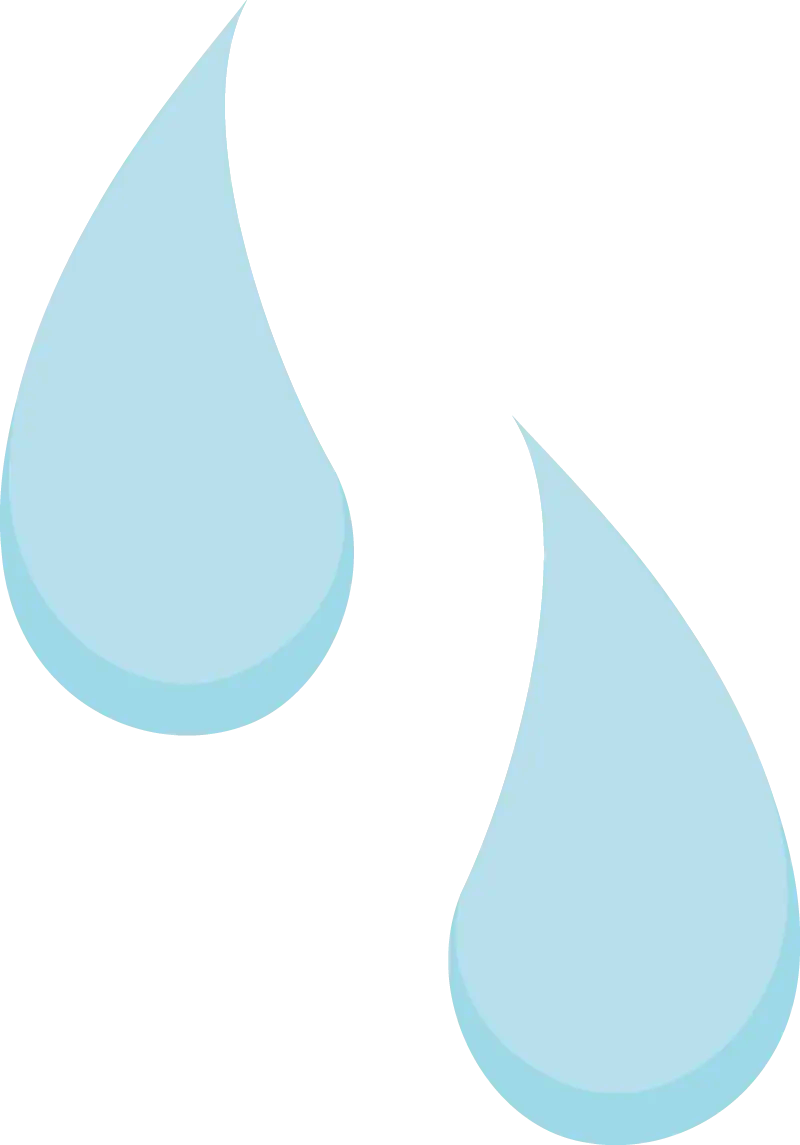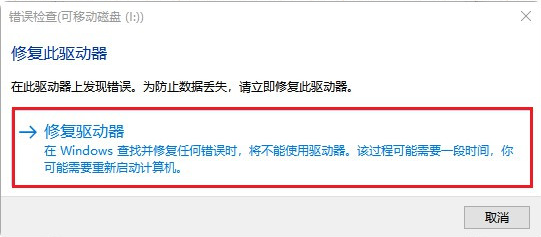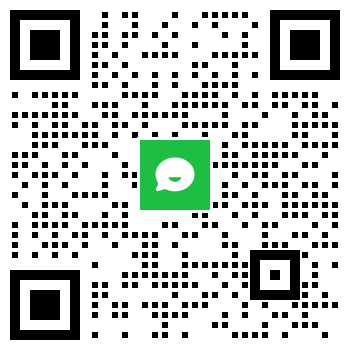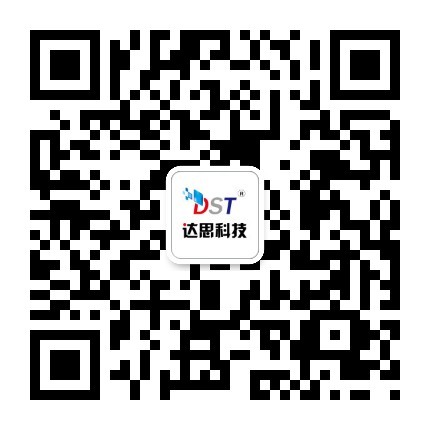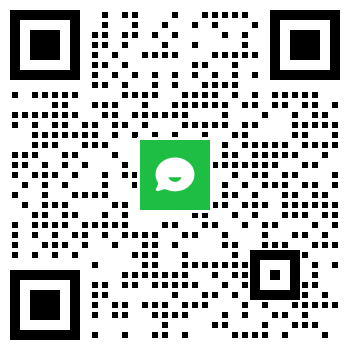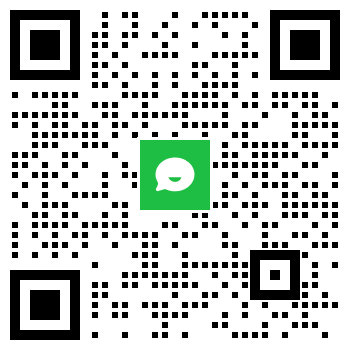移动硬盘显示无媒体怎么办?别慌,这里有解决方法
发布时间:2023-08-03 阅读数:
如今,移动硬盘是众多数据传输和储存的重要手段之一。但是在使用移动硬盘的过程中,难免会遇到各种各样的问题。而其中之一就是移动硬盘“无媒体”的问题。这时候大家就会发现,我们的移动硬盘已经无法访问了,这时候里面的重要数据就无法再使用了,这无疑给我们的工作和生活带来了很多不便。下面我们就来讲讲,当移动硬盘提示“无媒体”时我们应该怎么办?
将移动硬盘连接到电脑上后,电脑显示无媒体或无可用媒体的信息,同时也无法识别硬盘中的任何存储介质。这种情况可能是因为硬盘物理损坏,或者是接口不良,或者是病毒感染等原因导致的。
一、可以尝试换一台电脑,看看是不是电脑本身的问题。
二、使用Windows自带的错误检查工具
步骤1:打开Windows资源管理器,右键点击您的目标键盘,选择“属性”,切换到“工具”选项卡,然后单击“检查”。
步骤2:在弹出的错误检查窗口中,单击“修复驱动器”按钮即可启动该操作。
注意:需要特别说明的是,自带的错误检查工具并不能保证100%修复所有硬盘问题。
三、使用命令提示符进行修复
步骤1:使用“Win+R”快捷键打开运行窗口,输入"cmd"命令,然后按下回车键即可打开命令提示符窗口。
步骤2:在打开命令提示符窗口中,输入“chkdsk X:/f" ,并按回车键即可。
注意:chkdsk会自动检测和修复文件系统中的错误,在检测和修复过程中可能需要一些时间,取决于硬盘的大小和问题严重程度。
四、使用“达思数据恢复软件标准版”
在达思官网下载达思数据恢复软件标准版,打开后选择损坏的磁盘进行扫描,扫描完成后可以直接导出所有重要数据。
1、不要频繁插拔硬盘:频繁插拔可能会导致硬盘损坏或者显示无媒体。尽可能用完后再插拔硬盘。
2、尽量将硬盘放在平台的位置:硬盘是非常脆弱的,如果一个不小心从高处摔落,就有极大的可能造成硬盘损坏,所以要尽量将硬盘放到不易触碰到的位置。
3、使用后安全拔出:当移动硬盘使用完毕后,千万不要直接拔出硬盘,而要先点击操作系统中的“安全拔出”功能,以确保文件已经全部保存,硬盘没有写入输出的动作。
4、定期进行硬盘检测和维护:定期利用系统自带的工具进行硬盘检测,可以及时发现硬盘中存在的问题。
当我们的硬盘出现无媒体问题时,一定不要紧张,如果里面有重要数据,可以找达思数据恢复中心帮忙解决。不过还是建议大家的重要数据先备份,以防丢失。
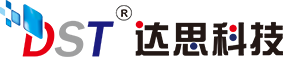
 数据恢复热线:400-700-0017
数据恢复热线:400-700-0017